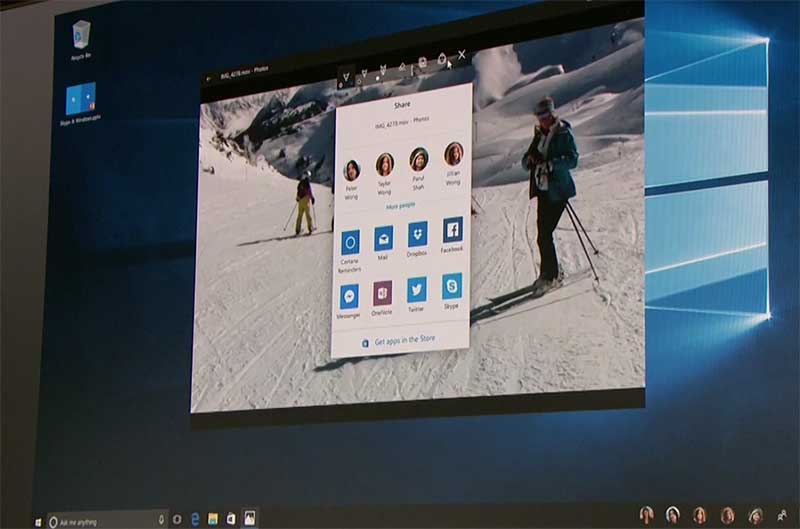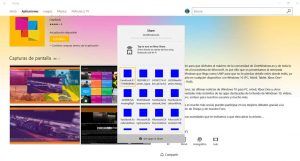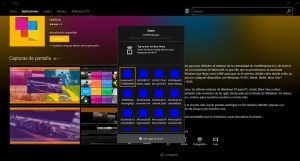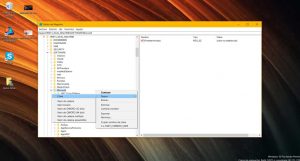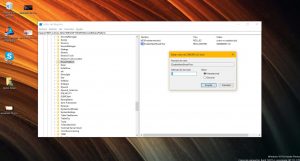Como sabéis Microsoft está preparando una nueva pantalla para la función de compartir la cual ya hemos podido ver en el vídeo de presentación de Windows 10 Creators Update y que podéis ver en la imagen que encabeza esta artículo. Gracias a los amigos de MSPU hemos podido comprobar que esta nueva interfaz ya está en preparación y se puede habilitar en las versiones Insider de Windows 10.
Aunque el truco funciona y se puede ver un esbozo de como será esta interfaz, lo cierto es que se nota que aún le falta un poco y, por ejemplo, aun no se ven los iconos de las aplicaciones, sin embargo vemos que sí cuenta con soporte para tema claro y oscuro, de los que os dejamos ejemplo.
Las opciones de compartir, a pesar de no disponer de icono, funcionan correctamente, lo único que parece que aún no funciona es la opción de compartir con dispositivos cercanos vía Wi-Fi o Bluetooth.
Antes de daros las instrucciones para habilitar esta pantalla, os recuerdo que solo sirve si estás en el programa Windows Insider; en nuestro caso lo hemos probado en el anillo rápido. Además queremos apuntar que este método exige tocar el editor del registro del sistema, algo que no debe hacerse a la ligera y que puede ocasionar graves problemas en el mismo si se manipula indebidamente. Es decir ser conscientes de que esto conlleva un riesgo, del cual solo vosotros sois responsables si lo hacéis, ni OneWindows ni yo mismo nos hacemos responsables de los problemas que puedan surgir al hacerlo. Es recomendable hacer una copia del registro antes de nada.
Pasos para habilitar la nueva interfaz de Compartir:
- Pulsamos las teclas Windows + R para iniciar «Ejecutar»
- Escribimos “regedit” y pulsamos intro para iniciar el editor de registro.
- En el editor debes ir a HKEY_LOCAL_MACHINE\SOFTWARE\Microsoft\
- Buscamos la clave SharePlatform, si no existiera, nos situamos sobre la carpeta Microsoft y dando al botón derecho del ratón seleccionamos crear clave y le damos el nombre SharePlatform.
- En la nueva clave creada pulsamos en el botón derecho del ratón y escogemos “Valor de DWORD (32-bit)” al que daremos el nombre de “EnableNewShareFlow”
- Pulsamos dos veces sobre EnableNewShareFlow, y cambiamos el valor de 0 a 1.
Os lo mostramos en imágenes:
Una vez completados estos pasos, solo deberemos seleccionar «compartir» en, por ejemplo, una app de la tienda, para que os muestre la nueva pantalla de compartir. Si queremos deshabilitar la nueva interfaz solo deberemos poner el valor de la cadena de 1 a 0, para deshabilitarla.
¿Qué os parece?